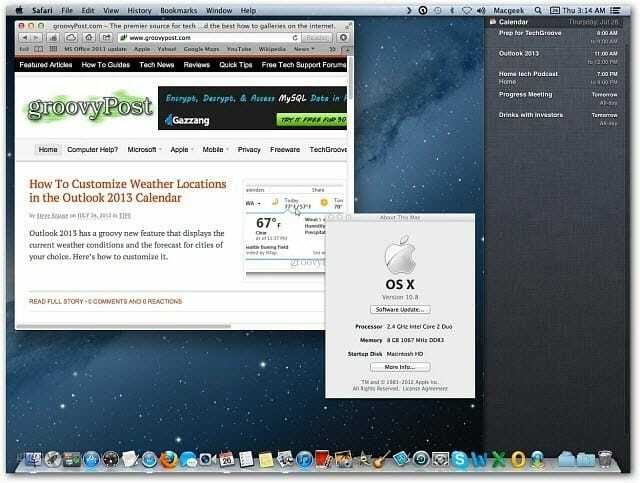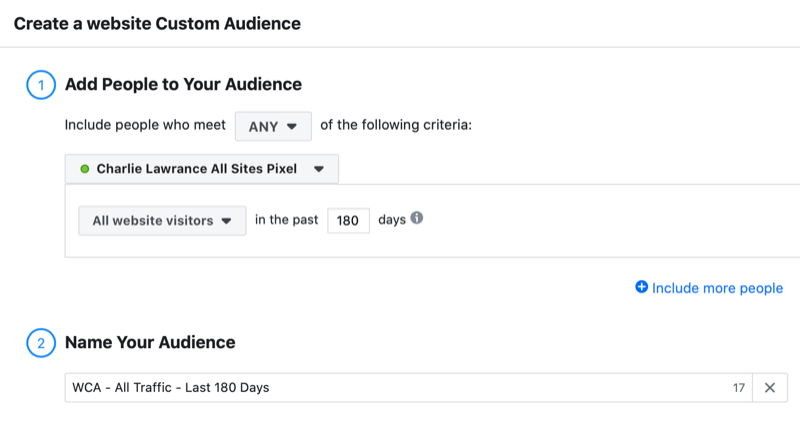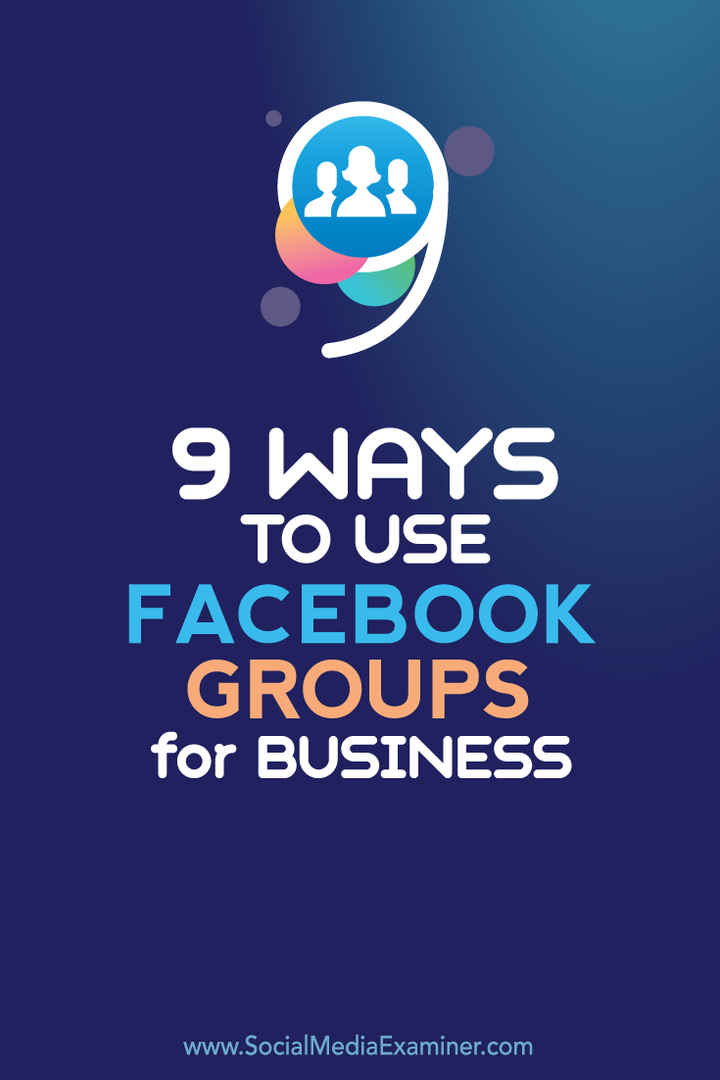Actualizați Instalează OS X Lion la Mountain Lion
Os X Măr Leu De Munte / / March 18, 2020
Mac OS X 10.8 Mountain Lion a fost lansat ieri în Mac App Store. Iată cum puteți face o instalare de upgrade de la OS X 10.7.4 Lion la Mountain Lion.
Dacă dețineți un Mac, este posibil să știți deja că noua versiune de OS X - Mountain Lion, este acum disponibilă în Mac App Store. Iată cum puteți face o instalare de upgrade de la Lion la Mountain Lion.
Poate Mac-ul meu să ruleze Mountain Lion?
Dacă ești deja Mac care rulează Lion, este posibil să ruleze și Mountain Lion. Dar dacă nu sunteți sigur, iată o listă de modele din apple.com care susțin Leul de munte.
- iMac (mijlocul anului 2007 sau mai nou)
- MacBook (aluminiu târziu 2008, sau începutul anului 2009 sau mai nou)
- MacBook Pro (mijloc / sfârșit 2007 sau mai nou)
- MacBook Air (târziu 2008 sau mai nou)
- Mac mini (începutul anului 2009 sau mai nou)
- Mac Pro (începutul anului 2008 sau mai nou)
- Xserve (începutul anului 2009)
Cerințe generale
OS X 10.6.8 sau o versiune ulterioară, 2 GB RAM sau o versiune mai mare, 8 GB spațiu pe hard disk sau mai mult, ID Apple și conexiune la Internet. Puteți găsi mai multe detalii verificând
Pregătiți-vă Mac-ul pentru upgrade
În primul rând, asigurați-vă că sunteți Mac actualizat și funcționează OS X 10.7.4 Lion. Faceți clic pe pictograma Apple și Despre acest Mac. Veți obține un ecran care să enumere informațiile de bază despre sistemul dvs.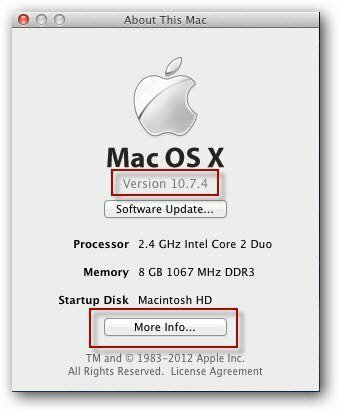
Faceți clic pe Mai multe informații pentru a obține informații detaliate despre Mac. Aici puteți vedea că am un Mac Mini Mid 2010 cu un procesor Intel Core 2 Duo, 8 GB RAM și OS X Lion 10.7.4 (11E23). În timp ce sunteți pe acest ecran, mergeți mai departe și dați clic pe Verificați actualizările.
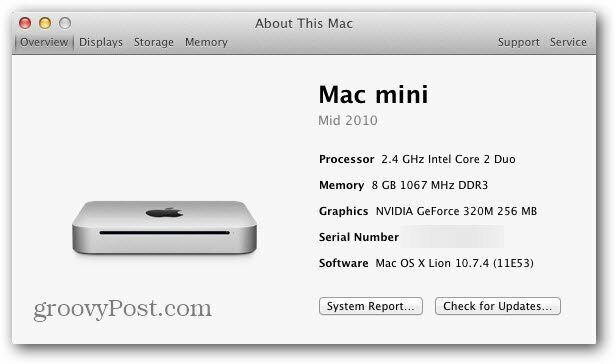
Apoi instalați toate actualizările pentru software-ul Mac-ului dvs. care sunt disponibile.
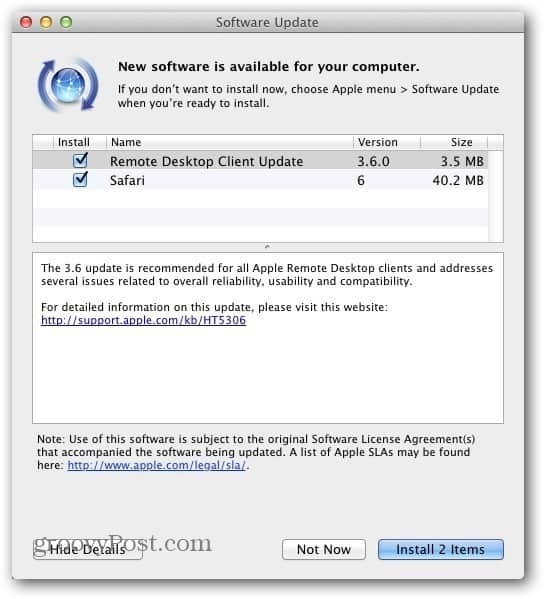
După ce sistemul de operare este actualizat, deschideți Mac App Store și căutați actualizări pentru aplicațiile instalate. Singura aplicație care are o actualizare pe sistemul meu este iPhoto.
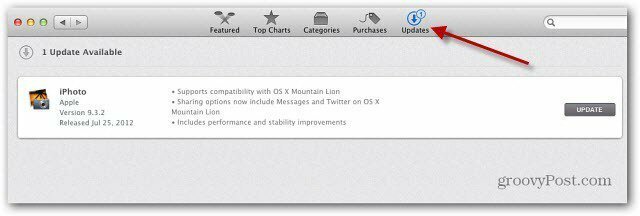
Această actualizare va dura câteva minute până la actualizare, deoarece are peste 1 GB.

Când totul este actualizat, faceți o copie de rezervă a datelor importante dacă nu aveți deja un strategie solidă de rezervă.
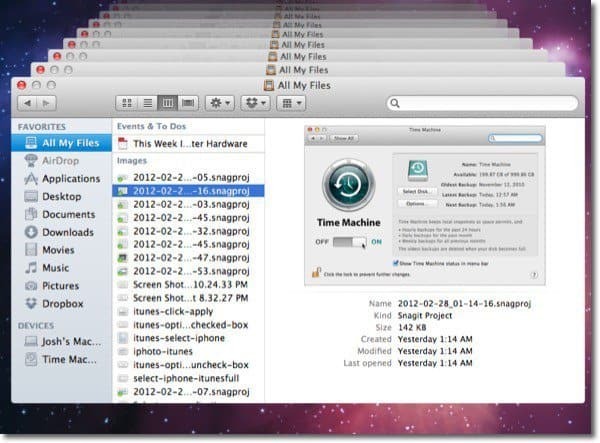
Instalați OS X Mountain Lion
După ce sistemul dvs. de operare și aplicațiile sunt la zi, lansați Mac App Store și descărcați OS X Mountain Lion (19,99 USD pentru upgrade).
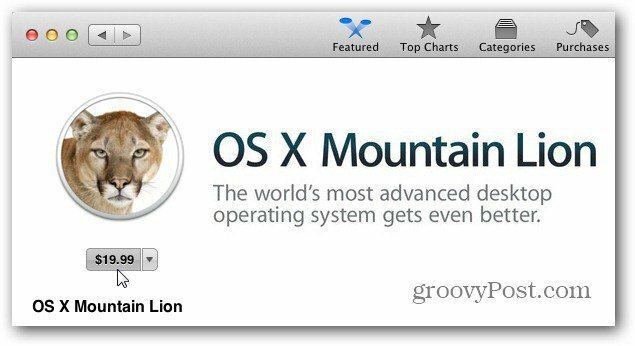
O pictogramă Mountain Lion va apărea pe Launchpad în timp ce este descărcată. Perioada de timp necesară va varia. A mea a luat câteva ore pentru că am făcut upgrade în aceeași zi în care a devenit disponibilă. Vă recomand, de asemenea, să conectați un cablu Ethernet versus actualizarea prin WiFi.
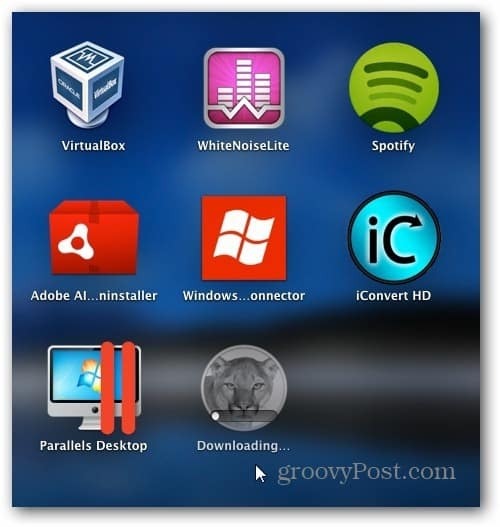
Instalarea este directă. De acord cu EULA și sistemul dvs. va reporni automat și va finaliza procesul de instalare.
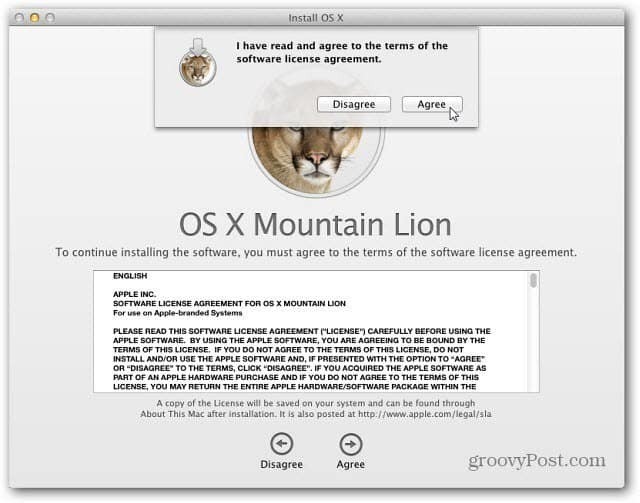
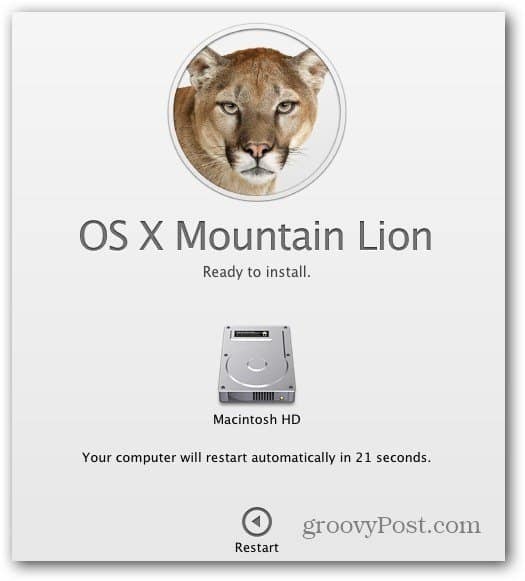
După repornire, veți vedea un ecran de instalare a sistemului OS X cu o bară de progres în partea de jos. Pe Mac Mini, instalarea a durat aproximativ o oră.
După instalarea Mountain Lion, am găsit un mesaj care mă anunța că am instalat un software incompatibil.
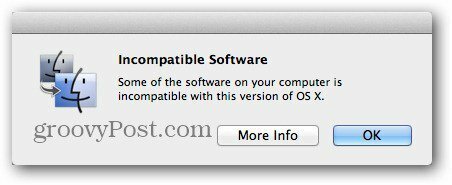
Software-ul incompatibil a fost afișat și din pictogramele de pe Dock. De exemplu, aici rulez Parallels Desktop 6.0 și nu o poate rula pe Mountain Lion.

Software-ul este mutat într-un folder numit Software incompatibil de pe unitatea dvs.
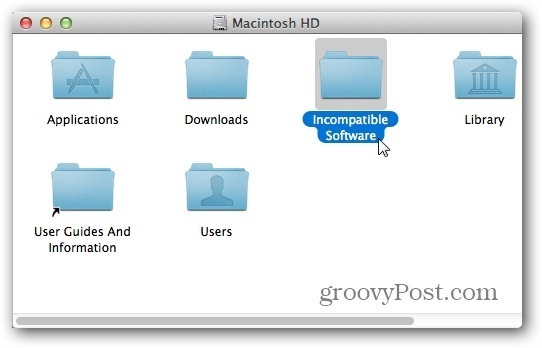
Am avut câteva programe care nu erau compatibile cu noua versiune de OS X, inclusiv Avast, Parallels și VirtualBox. Rețineți acest lucru înainte de a actualiza Mac-ul dvs. la Mountain Lion. Verificați să vă asigurați că toate programele „critice pentru misiune” pe care le utilizați sunt compatibile cu acesta.
De multe ori, dezvoltatorii de software terți au nevoie de timp pentru a fi la curent cu cel mai recent sistem de operare. S-ar putea să dureze câteva săptămâni, chiar și câteva luni până când există o actualizare pentru ca programele să fie difuzate... dacă vor fi deloc. Unele programe vor înceta să funcționeze, altele le puteți actualiza și altele va trebui să actualizați la cea mai recentă versiune. Dacă acesta este singurul dvs. Mac, vă recomand să așteptați câteva săptămâni sau până când va fi lansat primul update la Mountain Lion înainte de a face un upgrade.
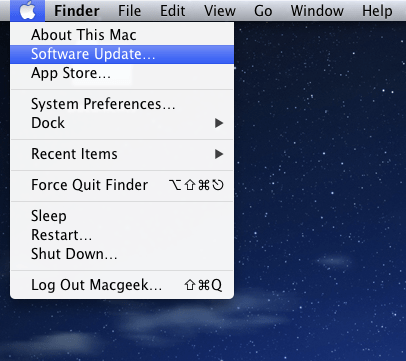
Merită să remarcăm și asta Office pentru Mac 2011 funcționează cu succes, dar există câteva actualizări critice disponibile. Dacă aveți Microsoft AutoUpdate activat, acesta va apărea astfel încât să puteți instala noua versiune de AutoUpdate.
Puteți verifica și actualizările manual. Deschideți o aplicație precum Word pentru Mac, faceți clic pe Ajutor, apoi verificați actualizări.
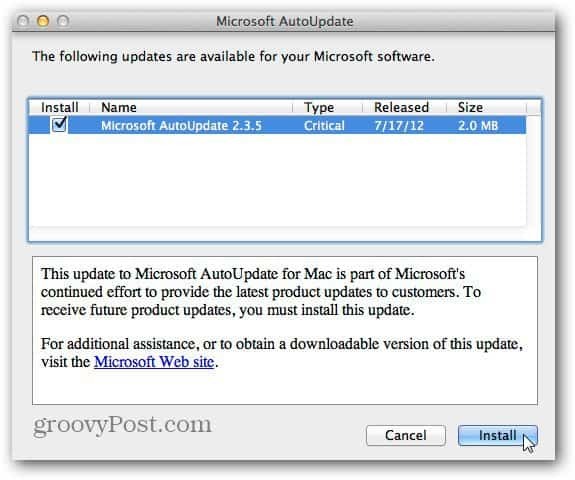
După aceea, va verifica din nou actualizările și va găsi actualizarea Office 2011 14.2.3.
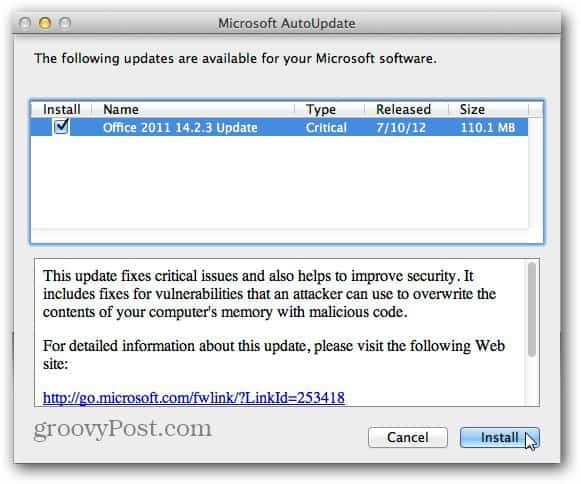
Dacă sunteți sigur că totul va funcționa și că aveți o copie de rezervă solidă, mergeți înainte și faceți upgrade-ul și bucurați-vă de noul sistem de operare Mac.